使用win10系統的小夥伴非常多,但是很多小夥伴都不知道win10新開始選單怎麼開啟,今天就給你們帶來了win10新開始選單開啟方法,一起來學習一下吧。
1、點擊開始搜尋欄,輸入“regedit”,以管理員身份開啟註冊表編輯器,將下列位址貼到註冊表編輯器的網址列,
「電腦\HKEY_LOCAL_MACHINE\SYSTEM\CurrentControlSet\Control\FeatureManagement\Overrides」
檢查該項目下有無「0\2093230218」結構,沒有新建一個,右鍵“overrides”選擇“新建→項目”。
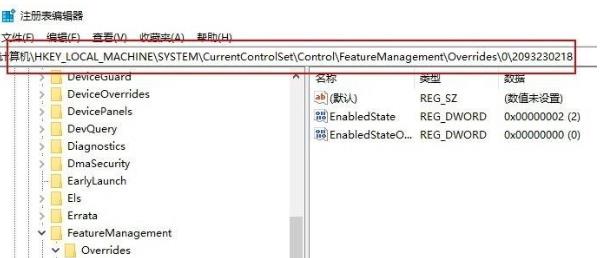
2、右鍵新建「0\2093230218」項,找到
「電腦\HKEY_LOCAL_MACHINE\SYSTEM\CurrentControlSet\Control\FeatureManagement\Overrides\0 \2093230218」。
3、在空白區新建兩個 “DWORD(32 位元)值”,命名為 “EnableState”(賦值 “2”)和 “EnabledStateOptions”(賦值 “0”)。
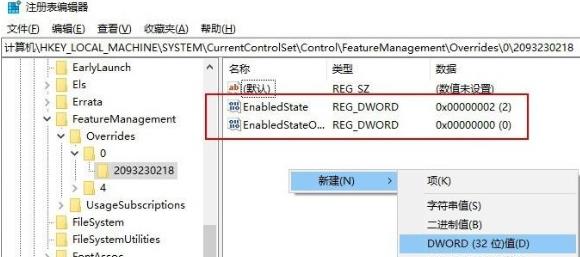
4、新完成之後重新啟動電腦即可。
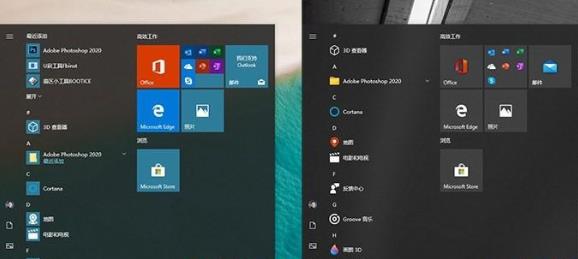
以上是如何開啟win10新開始選單的詳細內容。更多資訊請關注PHP中文網其他相關文章!




